wps表格设置断层序号自动生成的教程
时间:2023-04-17 08:50:03作者:极光下载站人气:267
wps软件是一款不错的办公软件,成为了大部分用户电脑上的必备办公软件,在这款办公软件中,用户可以体验到强大功能带来的好处,并且能够用来编辑不同类型的文件,当用户在wps软件中编辑表格文件时,一般需要编辑序号列,但是用户若是将一行序号删除后,就会发现序号断层,不自动连接的情况,这个情况用户应该怎么来解决呢,其实操作的过程是很简单的,用户直接在表格中利用row公式即可解决这个问题,设置好后用户即使删除一行也可以将断层序号自动生成的,那么接下来就让小编来向大家介绍一下这个问题详细的操作过程吧,感兴趣的用户也可以来看看,以备不时之需。
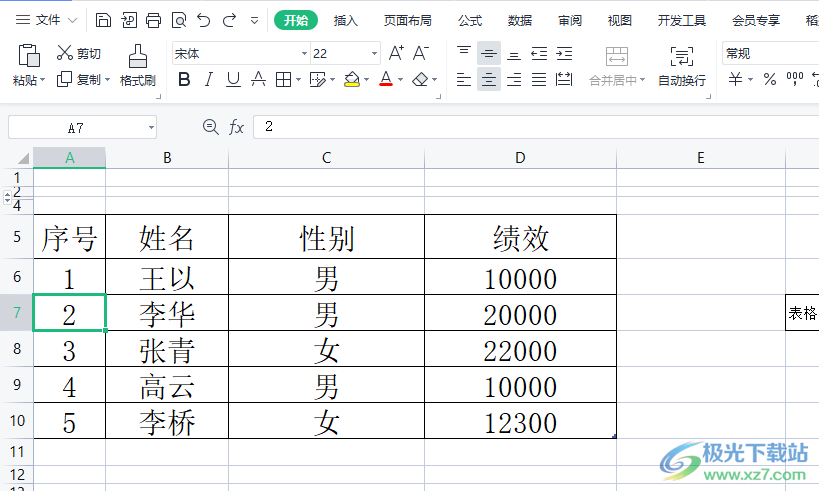
方法步骤
1.用户在wps软件中打开表格文件,并来到编辑页面上来进行设置

2.接着用户选择其中的一行序号并用鼠标右键点击,将会弹出右键菜单,用户选择其中的删除选项
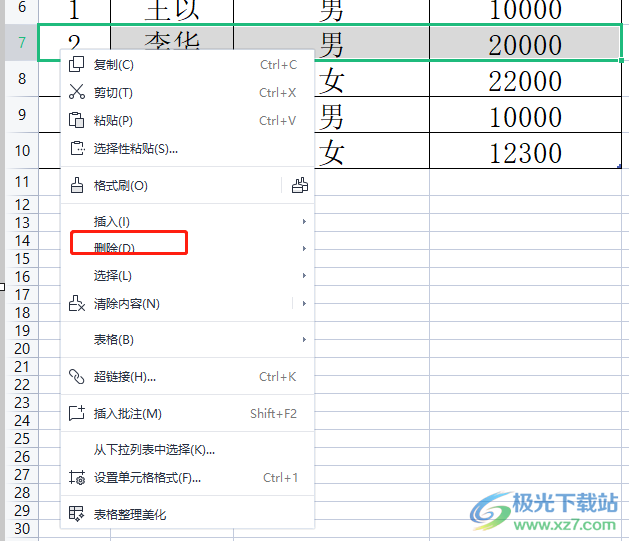
3.这时将会在右侧显示出表列和表行这两个选项,用户直接点击其中的表行选项
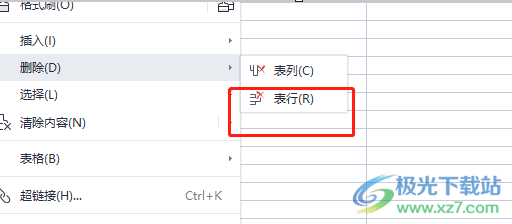
4.此时用户在页面上就会看到表格中的序号是断层的、不连续,如图所示
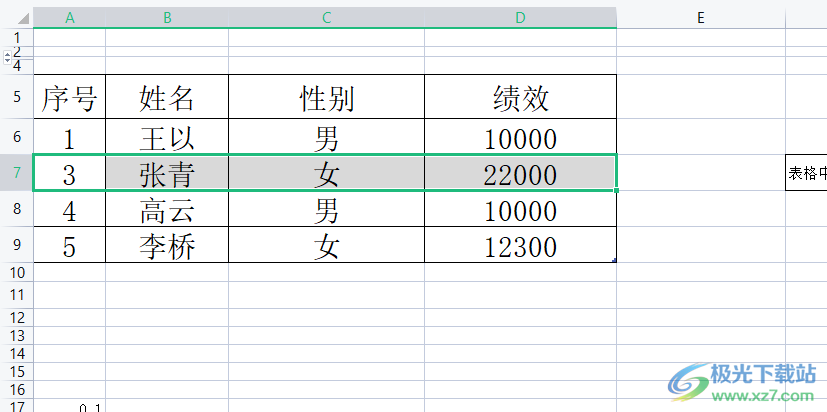
5.需要用户点击序号下方的单元格,并输入=ROW()-上一行的行数,以小编的表格为例,需要输入=ROW()-1
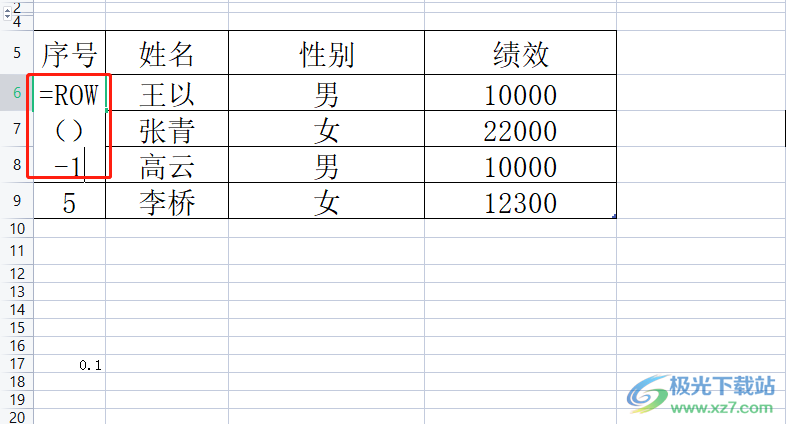
6.按下回车后,自动生成序号1,用户直接将鼠标光标移动到序号1单元格的右下角并按住鼠标左键向下拉
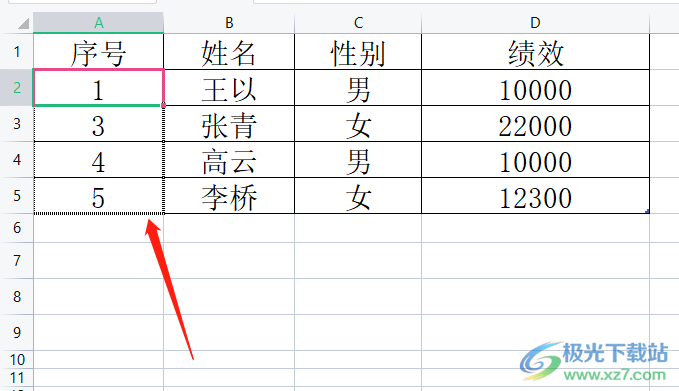
7.生成序号后,用户再次选中其中的一行并用鼠标右键点击,在弹出来的选项卡中用户选择删除按钮
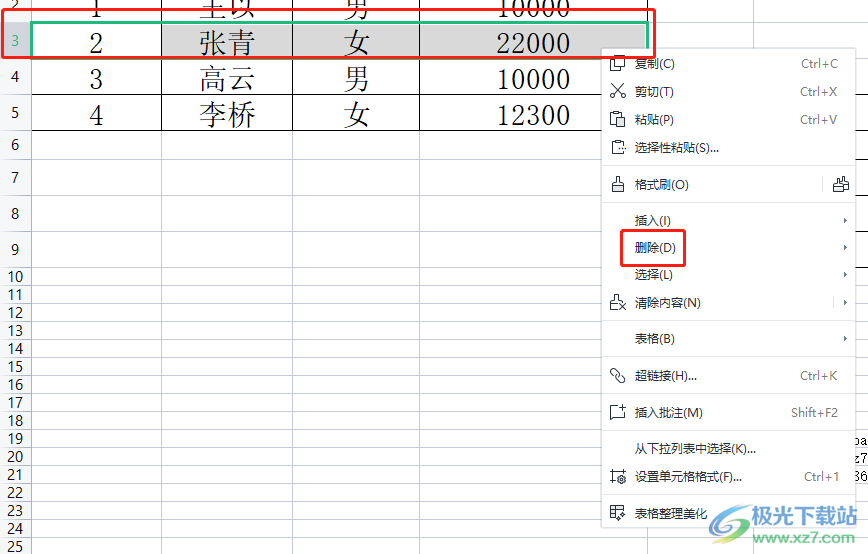
8.同样会弹出相关的选项,用户直接选择表行选项即可删除选中行
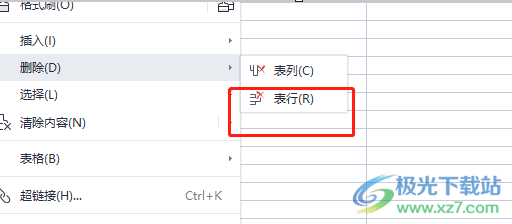
9.最后就会发现删除表格的一行后,序号不会出现断层,反而是自动生成连续的序号
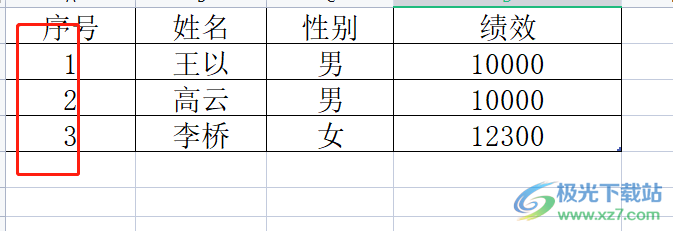
wps软件是许多用户很喜欢的一款办公软件,给用户带来的便利是毋庸置疑的,当用户在wps软件中编辑表格文件时,想要设置断层序号自动生成的情况,就可以利用相关的row函数公式来解决,方法简单易懂,有需要的用户快来试试看吧,一定可以成功解决好大家的问题。

大小:240.07 MB版本:v12.1.0.18608环境:WinAll, WinXP, Win7, Win10
- 进入下载
相关推荐
相关下载
热门阅览
- 1百度网盘分享密码暴力破解方法,怎么破解百度网盘加密链接
- 2keyshot6破解安装步骤-keyshot6破解安装教程
- 3apktool手机版使用教程-apktool使用方法
- 4mac版steam怎么设置中文 steam mac版设置中文教程
- 5抖音推荐怎么设置页面?抖音推荐界面重新设置教程
- 6电脑怎么开启VT 如何开启VT的详细教程!
- 7掌上英雄联盟怎么注销账号?掌上英雄联盟怎么退出登录
- 8rar文件怎么打开?如何打开rar格式文件
- 9掌上wegame怎么查别人战绩?掌上wegame怎么看别人英雄联盟战绩
- 10qq邮箱格式怎么写?qq邮箱格式是什么样的以及注册英文邮箱的方法
- 11怎么安装会声会影x7?会声会影x7安装教程
- 12Word文档中轻松实现两行对齐?word文档两行文字怎么对齐?
网友评论